1、我们在Windows10系统桌面,右键点击“此电脑”的图标,在弹出菜单中选择“管理”的菜单项。
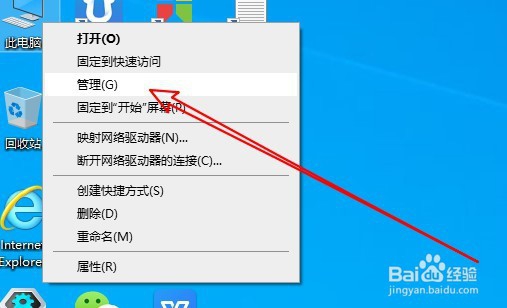
2、然后在打开的计算机管理的窗口中点击左侧的“服务和应用程序”的菜单项。
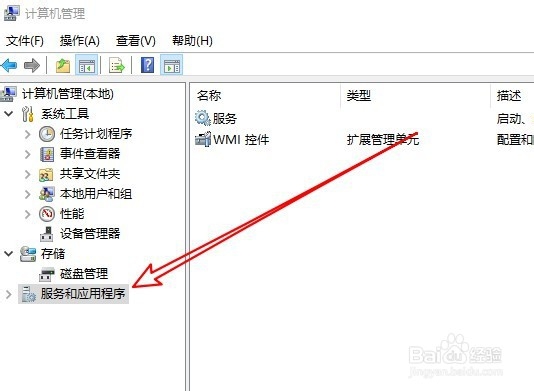
3、接着在展开的菜单中选择“服务”的菜单项。
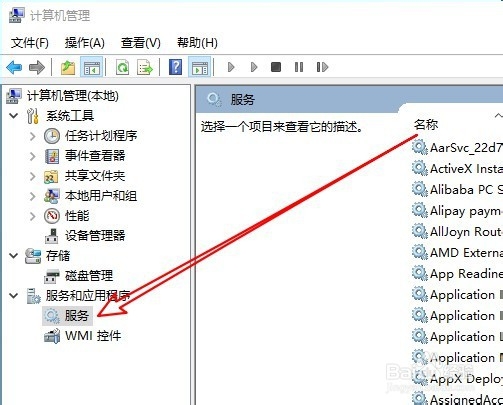
4、然后我们在打开的服务的列表中找到“Tcp/IP netbiosHelper”的服务项。
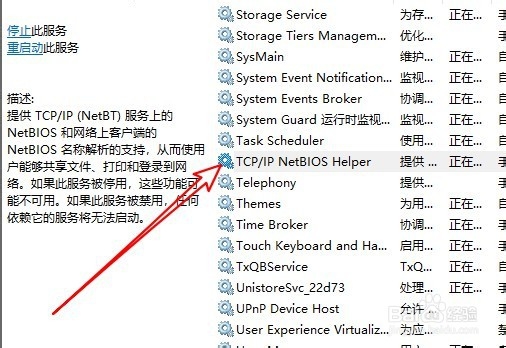
5、双击后打开该服务项的属性窗口,在窗口中点击“启动类型”下拉按钮,把其设置为“自动”的菜单项,点击应用按钮。
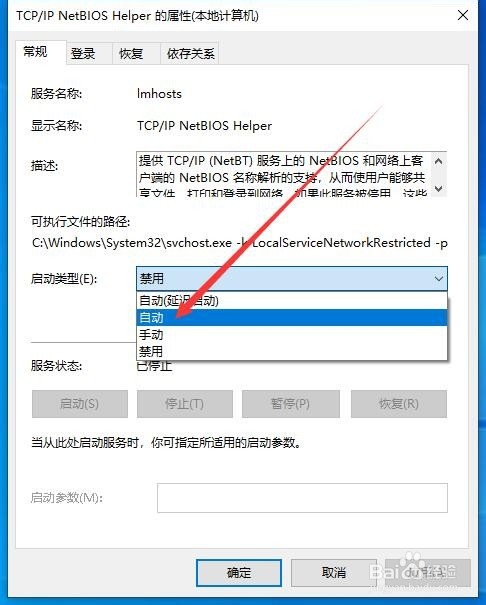
6、接着我们再点击该服务项属性窗口中的“启动”按钮,最后点击确定按钮就可以了。
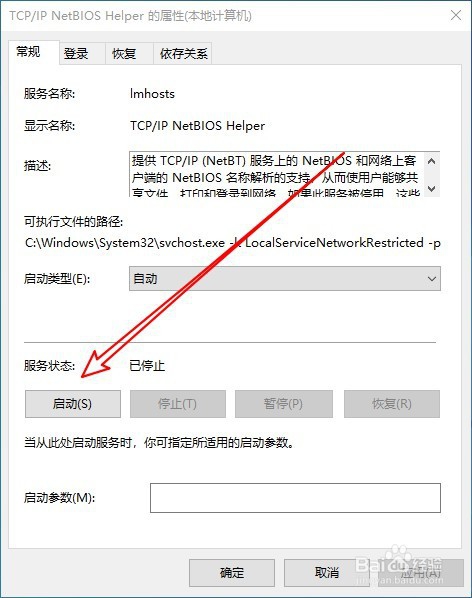
7、总结:1、首先我们打开W坡纠课柩indows10的服务窗口2、在服务窗口找到Tcp/IP netbiosHelper3、双击打开服务项属性窗口点击启动即可

